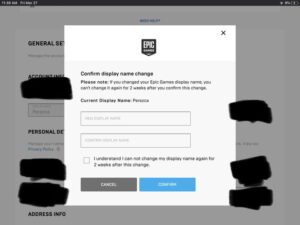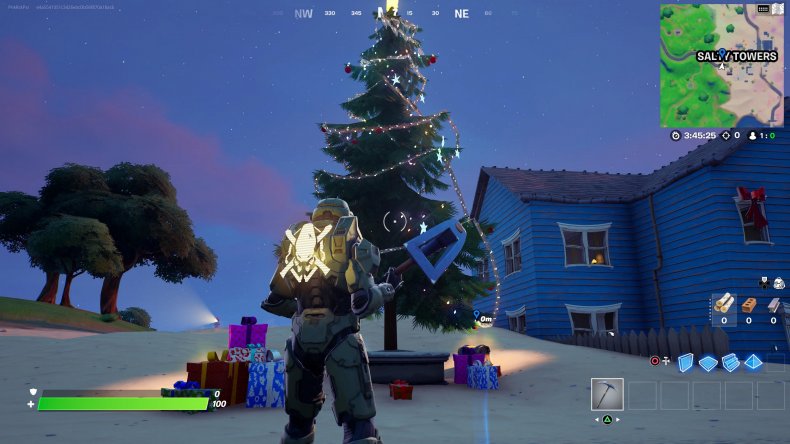A causa della sua enorme popolarità, molte persone provano Fortnite solo per vedere di cosa si tratta. Creano un account, inseriscono uno stupido nome utente, quindi iniziano a giocare senza aspettarsi troppo dal gioco. Se vogliono continuare a giocare, però, spesso rimpiangono il nome che avevano scelto inizialmente. Altri vogliono semplicemente cambiare un nome utente che ormai considerano noioso. Ecco come cambiare nome su Fortnite su Android.
Se utilizzi la versione mobile di Fortnite, cambiare il nome utente è un processo semplice. Dato che il gioco in sé non ha un sito dedicato, facendo affidamento sulla pagina web di Epic Games per tutte le sue impostazioni, dovrai modificarlo lì.
Per fare ciò, segui queste istruzioni:
- Apri il browser mobile che preferisci e vai su Fortnite
- Se non hai effettuato l’accesso al tuo account, puoi farlo ora. Altrimenti, puoi accedere toccando l’icona a tre linee nell’angolo in alto a destra dello schermo. Tocca Accedi.
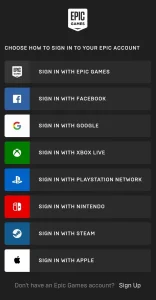
- Una volta effettuato l’accesso ti ritroverai nella home page. Tocca l’icona delle tre linee nell’angolo in alto a destra dello schermo, quindi tocca il tuo nome utente.
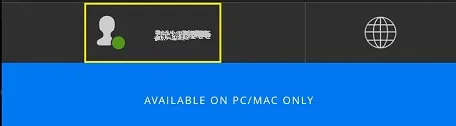
- Nel menu visualizzato, tocca Account.
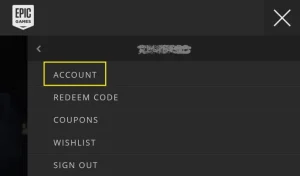
- Scorri verso il basso fino a Impostazioni account. Vedrai il tuo nome visualizzato in grigio. Tocca il pulsante modifica a destra. È il pulsante blu della matita
- Digita il nome utente desiderato, quindi inseriscilo nuovamente nella casella di testo di conferma del nome visualizzato. Quindi tocca Conferma.
Come cambiare nome su Fortnite su Xbox One
Per gli utenti di console, i nomi visualizzati non sono legati al proprio account Epic Games. Dipendono invece dai fornitori di servizi della console. Per Xbox One, ciò significa che il tuo nome visualizzato Fortnite è legato al tuo gamertag Xbox. Va notato che la modifica del gamertag Xbox lo modifica per tutti i giochi, non solo per Fortnite. Per fare ciò, segui questi passaggi:
- Utilizzando il controller, tieni premuto il pulsante Xbox.
- Vai a Profilo e amp; System, quindi scegli il tuo gamertag esistente.
- Scegli Il mio profilo.
- Seleziona Personalizza profilo.
- Nella scheda Scegli nuovo gamertag, digita il nuovo gamertag che desideri utilizzare. In alternativa, puoi scegliere uno dei gamertag suggeriti forniti. Puoi scegliere Altri suggerimenti se desideri vedere un altro set di nomi utente suggeriti.
- Seleziona Verifica disponibilità per vedere se il gamertag è già occupato. Se lo è, scegli un altro nome o modificalo in modo che diventi univoco. Se non viene utilizzato da nessun altro, conferma la selezione.
- Ora puoi uscire dallo schermo del sistema.
Come cambiare nome su Fortnite su PS4
Come Xbox, PlayStation 4 si basa sul nome PSN come nome utente del gioco. Se vuoi cambiarlo in Fortnite, dovrai cambiare il tuo nome PSN. Ricorda, questo cambia anche per tutti gli altri tuoi giochi su PlayStation Network. Ecco come è fatto:
- Nella home page della tua PS4, vai a Impostazioni.
- Scegli Gestione account dal menu.
- Seleziona Informazioni sull’account.
- Scorri verso il basso e seleziona Profilo.
- Scegli un ID online.
- Fai clic su Accetto nella finestra visualizzata. Ricorda che stai cambiando il nome dell’intero account PSN. I record di qualsiasi altro gioco la cui progressione è legata a quell’ID potrebbero essere cancellati. Se sei d’accordo, fai clic su Continua.
- Potrai inserire il tuo nuovo ID online qui. Puoi farlo adesso o scegliere uno dei suggerimenti sulla destra. Se desideri visualizzare ulteriori suggerimenti, fai clic su Aggiorna.
- Dopo aver inserito il tuo nuovo ID online, fai clic su Conferma. Se l’ID non è disponibile, dovrai inserirne uno nuovo finché non ne trovi uno non in uso.
- Uscire da questa schermata. Il tuo nome ora dovrebbe essere stato cambiato.
Come cambiare nome su Fortnite su Nintendo Switch
Fortnite su Nintendo Switch utilizza anche i nomi visualizzati dell’account Epic Games. Per cambiarlo, devi visitare il sito web di Epic Games. Puoi farlo accedendo alla pagina tramite PC o Mac o anche dal tuo dispositivo mobile. Una volta aperto il sito, segui i passaggi sopra descritti per modificare i nomi utente tramite PC.